låt oss ta en tur tillbaka i tiden till de tidiga, enklare dagarna på webben. En tid då de flesta av oss använde lågdrivna datorer eller dumma terminaler, ofta över långsamma uppringningsanslutningar. Vi besökte vanligtvis webbsidor med kommandoraden, text-bara webbläsare som den ärevördiga lynxen.
hoppa fram till dessa dagar av webbläsare som Firefox, Chrome och Safari. Du skulle tro att surfa på webben på kommandoraden skulle ha gått vägen för<blink> – taggen. Du hade fel., Webbläsare som körs i ett terminalfönster lever och sparkar. De är nisch, men ändå få jobbet gjort.
varför surfa på webben från kommandoraden?
det finns ett antal skäl till att surfa på webben från kommandoraden. Du kan vara en kommandorad knarkare som vill göra allt från terminalen eller du kanske har en långsam internetuppkoppling. Du kanske vill testa en webbplats tillgänglighet, undvika spårning skript och irriterande reklam. Eller, du kanske bara vill läsa en artikel eller blogginlägg utan distraktioner.,
med det ur vägen, låt oss ta en titt på tre webbläsare för kommandoraden.
Links2
links2 räkningar sig som den grafiska versionen av de ärevördiga länkarna. Det är mycket som sin föregångare genom att det ger Dig möjlighet att köra antingen i text-only-läge eller grafiskt läge.
När du startar det genom att skriva links2 på kommandoraden och gå till en webbplats, är resultatet ungefär så här:
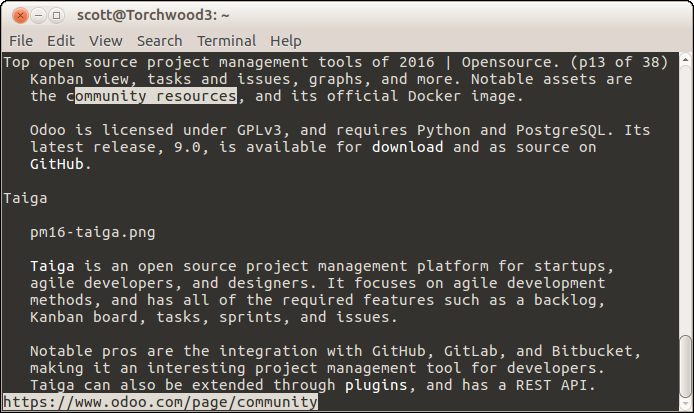
läsa en Opensource.com artikel med Links2.,
men när du kör links2-g sedan besöka en webbplats, resultatet är något som detta:
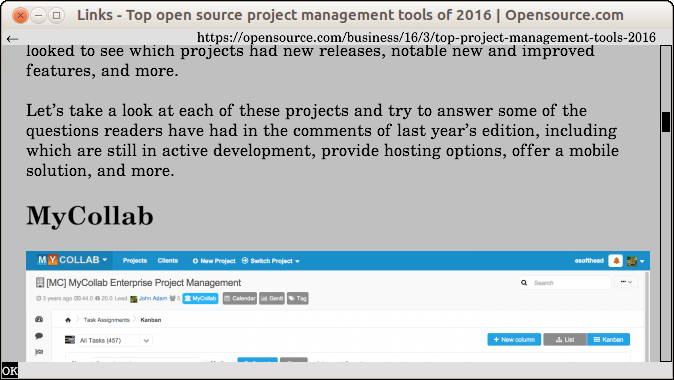
läsa en Opensource.com artikel med Links2 i grafiskt läge.
det är inte det enda tricket som Links2 kan göra. Webbläsaren kan visa ramar och tabeller, och stöder grundläggande JavaScript. Du kan också använda musen för att följa hyperlänkar oavsett om du är i text eller grafiskt läge.
ELinks
som Links2 är elinks en gaffel i Länkbläddraren. Och som Links2, ELinks kan visa tabeller och ramar., Medan den stöder att använda en mus för att följa hyperlänkar saknar elinks stöd för Javascript.
en funktion som gör ELinks sticker ut från andra kommandorads webbläsare är dess menysystem. Tryck ESC på tangentbordet visa en uppsättning menyer som låter dig ange och spara webbadresser, lägga till bokmärken, ställa in webbläsaren, och mer.
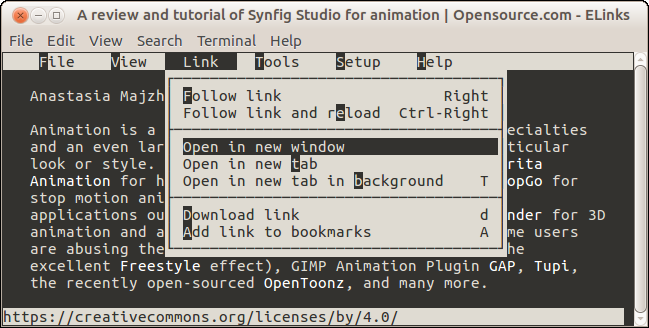
Använda menyerna i ELinks.
ELinks saknar ett grafiskt läge, men det har en tjusig funktion som låter dig visa bilder på en webbsida. Klicka antingen på platshållaren för bilden eller markera den och tryck på v på tangentbordet., ELinks öppnar bilden med ett program som ImageMagick eller GraphicsMagick.
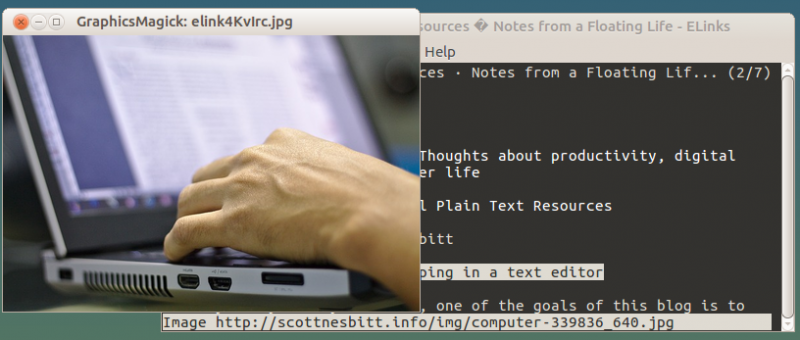
visa en bild från en webbsida.
w3m
När jag först sköt upp w3m påminde det mig om en korsning mellan den klassiska textbaserade webbläsaren Lynx och Unix/Linux text viewer mer. Även om det kanske inte har så många funktioner som de andra webbläsarna jag diskuterar i den här artikeln, får w3m jobbet gjort.
Du kan navigera webbsidor med hjälp av en mus, och webbläsaren kommer att göra tabeller och även acceptera cookies., Som ELinks2, w3m kan du visa bilder på en sida med hjälp av externa program. Webbläsaren gör dock inte JavaScript.
När det gäller det viktiga jobbet att rendera webbsidor gör w3m ett bättre jobb än Links2 eller ELinks även med komplexa sidor. Renderingen är ren och färgstark.
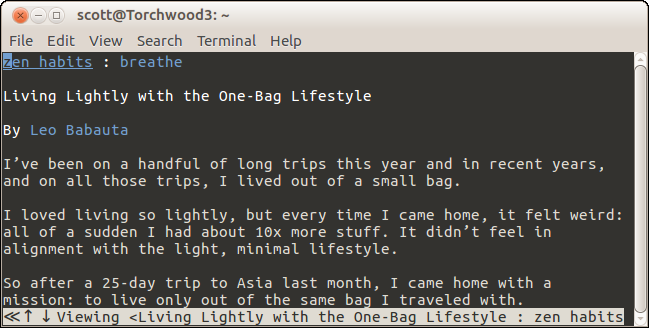
visa en webbsida med w3m.
w3m använder inte samma kortkommandon som andra kommandoradswebbläsare, så gör dig redo att lära dig några nya. Du kan göra det genom att trycka på H medan du kör w3m.